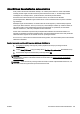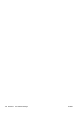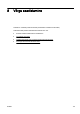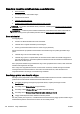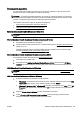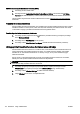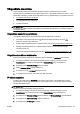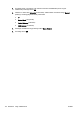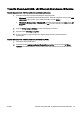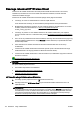Manual
USB-ühenduselt traadita ühendusele lülitumine (OS X)
1. Ühendage printer traadita võrku.
2. Kasutage kaustas Applications/Hewlett-Packard/Device Utilities olevat rakendust HP Setup
Assistant (HP häälestusabiline), et muuta selle printeri tarkvaraühendus traadita ühenduseks.
Uurige traadita võrguühenduse asemel USB-ühenduse loomist.
Klõpsake siin Internetist lisateabe
saamiseks.
Traadita ühenduse testimine
Printige traadita ühenduse testlehekülg, mis sisaldab teavet printeri traadita ühenduse kohta. Traadita
ühenduse testlehel on teave printeri, oleku, riistvara, MAC-aadressi ja IP-aadressi kohta. Kui seade
on ühendatud võrguga, prinditakse testlehele andmed võrgusätete kohta.
Traadita võrgu testi tulemuste aruande printimiseks
1.
Puudutage printeri juhtpaneelil ikooni
(Wireless (Traadita ühendus)) ja seejärel puudutage
ikooni Settings (Sätted).
2. Puudutage ikooni Print Reports (Prindi raportid)
3. Puudutage valikut Print Wireless Test Report (Traadita ühenduse testaruande printimine).
Lülitage printeri traadita ühenduse funktsioon sisse või välja
Printeti traadita ühenduse funktsioon on vaikimisi sees, mida näitab ka sinine traadita ühenduse tuli
printeri juhtpaneelil. Kui traadita ühenduse tuli vilgub, on traadita ühendus võimalik, aga traadita
ühendust ei ole. Kui traadita ühenduse tuli on sinine ja ei vilgu, siis on printer traadita võrguga
aktiivselt ühendatud.
Kui teie printer on ühendatud Etherneti-võrgu abil, siis traadita ühenduse funktsiooni ei kasutata,
sellisel juhul võite printeri traadita ühenduse funktsiooni välja lülitada.
MÄRKUS. Ühendades printeri Ethernet-kaabliga lülitab printer traadita ühenduse funktsiooni
automaatselt välja ja traadita ühenduse tuli kustub.
1. Puudutage ja liigutage sõrmega üle juhtpaneeli ekraani, seejärel puudutage suvandit
Seadistamine ning seejärel puudutage valikut Network Setup (võrgu seadistamine).
2. Puudutage valikut Wireless Settings (Traadita ühenduse seaded).
3. Valige Wirelessprinteri sisse- või väljalülitamiseks.
110 Peatükk 8 Võrgu seadistamine ETWW